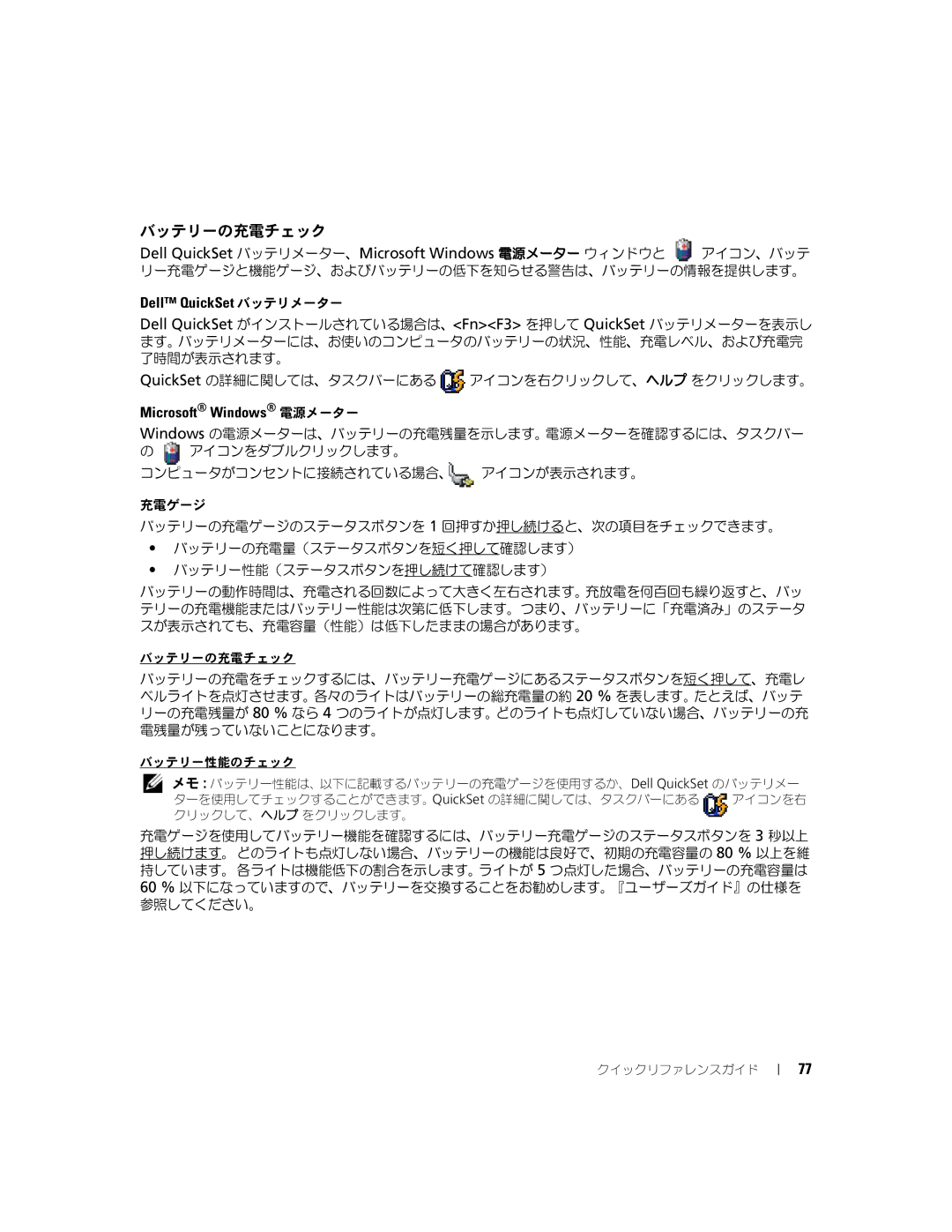バッテリーの充電チェック
Dell QuickSet バッテリメーター、Microsoft Windows 電源メーター ウィンドウと ![]() アイコン、バッテ
アイコン、バッテ
リー充電ゲージと機能ゲージ、およびバッテリーの低下を知らせる警告は、バッテリーの情報を提供します。
Dell™ QuickSet バッテリメーター
Dell QuickSet がインストールされている場合は、<Fn><F3> を押して QuickSet バッテリメーターを表示し ます。バッテリメーターには、お使いのコンピュータのバッテリーの状況、性能、充電レベル、および充電完 了時間が表示されます。
QuickSet の詳細に関しては、タスクバーにある ![]() アイコンを右クリックして、ヘルプ をクリックします。
アイコンを右クリックして、ヘルプ をクリックします。
Microsoft® Windows® 電源メーター
Windows の電源メーターは、バッテリーの充電残量を示します。電源メーターを確認するには、タスクバー
の![]() アイコンをダブルクリックします。
アイコンをダブルクリックします。
コンピュータがコンセントに接続されている場合、![]() アイコンが表示されます。
アイコンが表示されます。
充電ゲージ
バッテリーの充電ゲージのステータスボタンを 1 回押すか押し続けると、次の項目をチェックできます。
•バッテリーの充電量(ステータスボタンを短く押して確認します)
•バッテリー性能(ステータスボタンを押し続けて確認します)
バッテリーの動作時間は、充電される回数によって大きく左右されます。充放電を何百回も繰り返すと、バッ テリーの充電機能またはバッテリー性能は次第に低下します。つまり、バッテリーに「充電済み」のステータ スが表示されても、充電容量(性能)は低下したままの場合があります。
バッテリーの充電チェック
バッテリーの充電をチェックするには、バッテリー充電ゲージにあるステータスボタンを短く押して、充電レ ベルライトを点灯させます。各々のライトはバッテリーの総充電量の約 20 % を表します。たとえば、バッテ リーの充電残量が 80 % なら 4 つのライトが点灯します。どのライトも点灯していない場合、バッテリーの充 電残量が残っていないことになります。
バッテリー性能のチェック
![]() メモ : バッテリー性能は、以下に記載するバッテリーの充電ゲージを使用するか、Dell QuickSet のバッテリメー ターを使用してチェックすることができます。QuickSet の詳細に関しては、タスクバーにある アイコンを右 クリックして、ヘルプ をクリックします。
メモ : バッテリー性能は、以下に記載するバッテリーの充電ゲージを使用するか、Dell QuickSet のバッテリメー ターを使用してチェックすることができます。QuickSet の詳細に関しては、タスクバーにある アイコンを右 クリックして、ヘルプ をクリックします。
充電ゲージを使用してバッテリー機能を確認するには、バッテリー充電ゲージのステータスボタンを 3 秒以上 押し続けます。どのライトも点灯しない場合、バッテリーの機能は良好で、初期の充電容量の 80 % 以上を維 持しています。各ライトは機能低下の割合を示します。ライトが 5 つ点灯した場合、バッテリーの充電容量は
60% 以下になっていますので、バッテリーを交換することをお勧めします。『ユーザーズガイド』の仕様を 参照してください。
クイックリファレンスガイド
77